上一篇
硬盘管理|数据清理|linux 格式化硬盘的详细步骤与注意事项
- 问答
- 2025-08-02 11:00:48
- 3
Linux下格式化硬盘的详细步骤与注意事项
最新消息(2025年8月):
Linux内核6.10版本进一步优化了对NVMe和SATA硬盘的兼容性,尤其在快速格式化和大容量硬盘(如20TB以上)的支持上表现更稳定,部分用户反馈在EXT4文件系统下长期使用的硬盘可能出现元数据碎片化问题,建议定期检查并考虑适时格式化维护。
为什么要格式化硬盘?
格式化硬盘相当于给它“重置”文件系统,适用于以下场景:
- 硬盘初次使用前
- 更换文件系统(如从NTFS转为EXT4)
- 彻底清除敏感数据
- 修复严重文件系统错误
注意:格式化会永久删除所有数据,操作前务必备份!
准备工作
-
备份数据:
- 重要文件复制到其他硬盘或云存储。
- 使用
rsync或tar打包备份(tar -czvf backup.tar.gz /path/to/data)。
-
确认硬盘信息:
运行命令查看硬盘标识符(如sda、nvme0n1):lsblk
或
sudo fdisk -l
危险提示:务必确认目标硬盘,误操作可能导致系统崩溃!

-
卸载硬盘:
若硬盘已挂载,先卸载(假设为/dev/sdb1):sudo umount /dev/sdb1
Linux格式化硬盘详细步骤
方法1:使用mkfs命令(推荐)
步骤:
-
选择文件系统类型(常见选项):
- EXT4(Linux默认):
sudo mkfs.ext4 /dev/sdb - XFS(大文件优化):
sudo mkfs.xfs /dev/sdb - FAT32(跨平台兼容):
sudo mkfs.vfat -F 32 /dev/sdb
- EXT4(Linux默认):
-
添加标签(可选):
sudo mkfs.ext4 -L "MyData" /dev/sdb
-
检查结果:
sudo blkid /dev/sdb
方法2:使用fdisk分区后格式化(适用于未分区硬盘)
- 进入交互分区工具:
sudo fdisk /dev/sdb
- 按提示操作(常用命令):
n新建分区t设置分区类型(如Linux为83)w保存并退出
- 格式化新分区(如
/dev/sdb1):sudo mkfs.ext4 /dev/sdb1
注意事项与常见问题
-
性能选择:

- SSD:建议用
fstrim定期维护(EXT4/XFS支持TRIM)。 - 机械硬盘:避免频繁全盘格式化,可能影响寿命。
- SSD:建议用
-
大容量硬盘:
- 超过16TB的硬盘建议用GPT分区表(
fdisk中选g创建)。
- 超过16TB的硬盘建议用GPT分区表(
-
数据彻底删除:
- 安全擦除用
shred:sudo shred -v -n 1 /dev/sdb
- 或使用
wipefs清除文件系统签名。
- 安全擦除用
-
挂载问题:
- 格式化后手动挂载测试:
sudo mount /dev/sdb1 /mnt
- 格式化后手动挂载测试:
-
日志文件系统优势:
EXT4/XFS在意外断电时更安全,但会占用额外空间。
格式化后优化
-
修改
/etc/fstab实现开机自动挂载(需先获取UUID):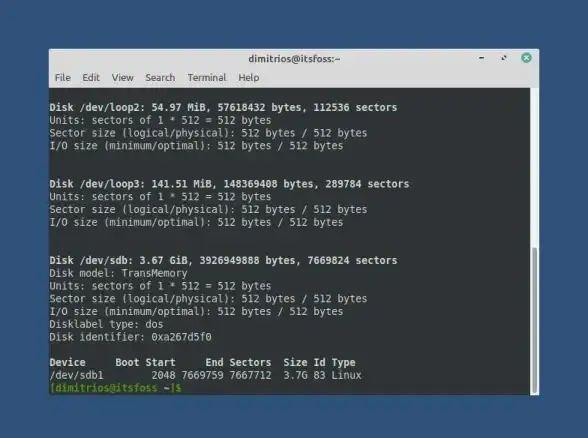
sudo blkid /dev/sdb1
示例添加行:
UUID=1234-5678 /mnt/data ext4 defaults 0 2 -
检查磁盘错误:
sudo fsck /dev/sdb1
:Linux下格式化硬盘并不复杂,但务必谨慎操作,根据需求选择文件系统,并定期维护以延长硬盘寿命,遇到问题可查阅man手册(如man mkfs.ext4)或社区论坛获取帮助。
本文由 完丹亦 于2025-08-02发表在【云服务器提供商】,文中图片由(完丹亦)上传,本平台仅提供信息存储服务;作者观点、意见不代表本站立场,如有侵权,请联系我们删除;若有图片侵权,请您准备原始证明材料和公证书后联系我方删除!
本文链接:https://vps.7tqx.com/wenda/515128.html

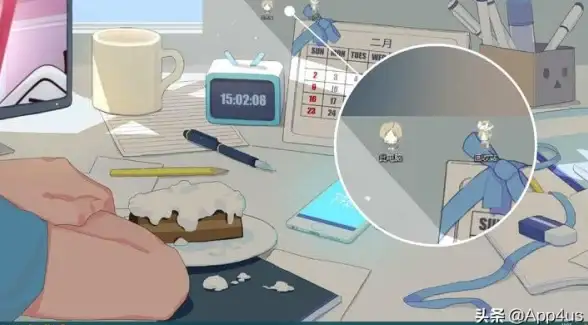
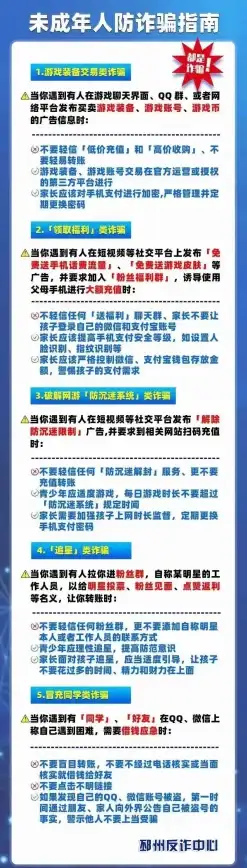
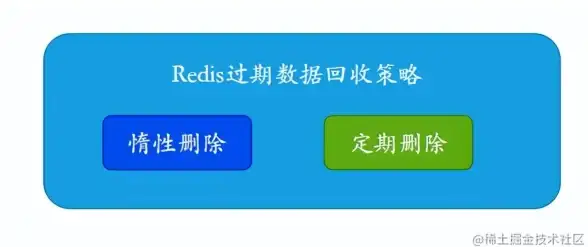
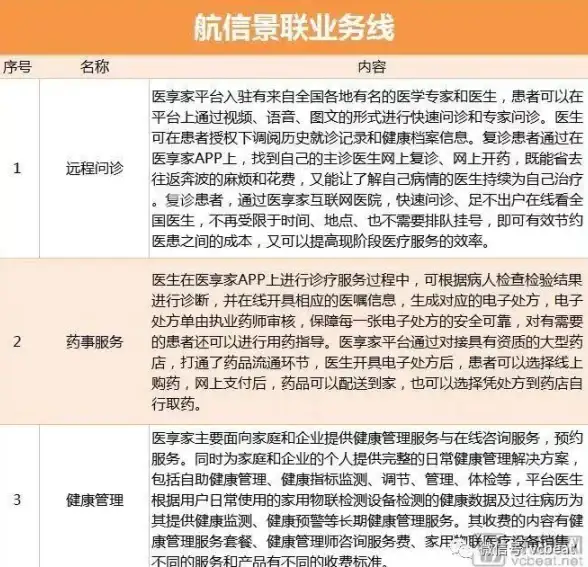

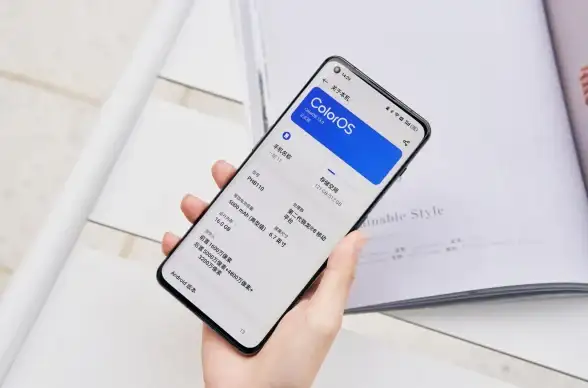
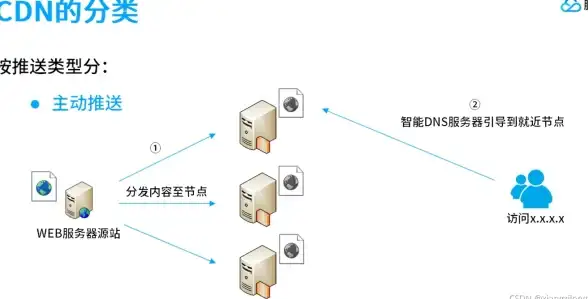

发表评论